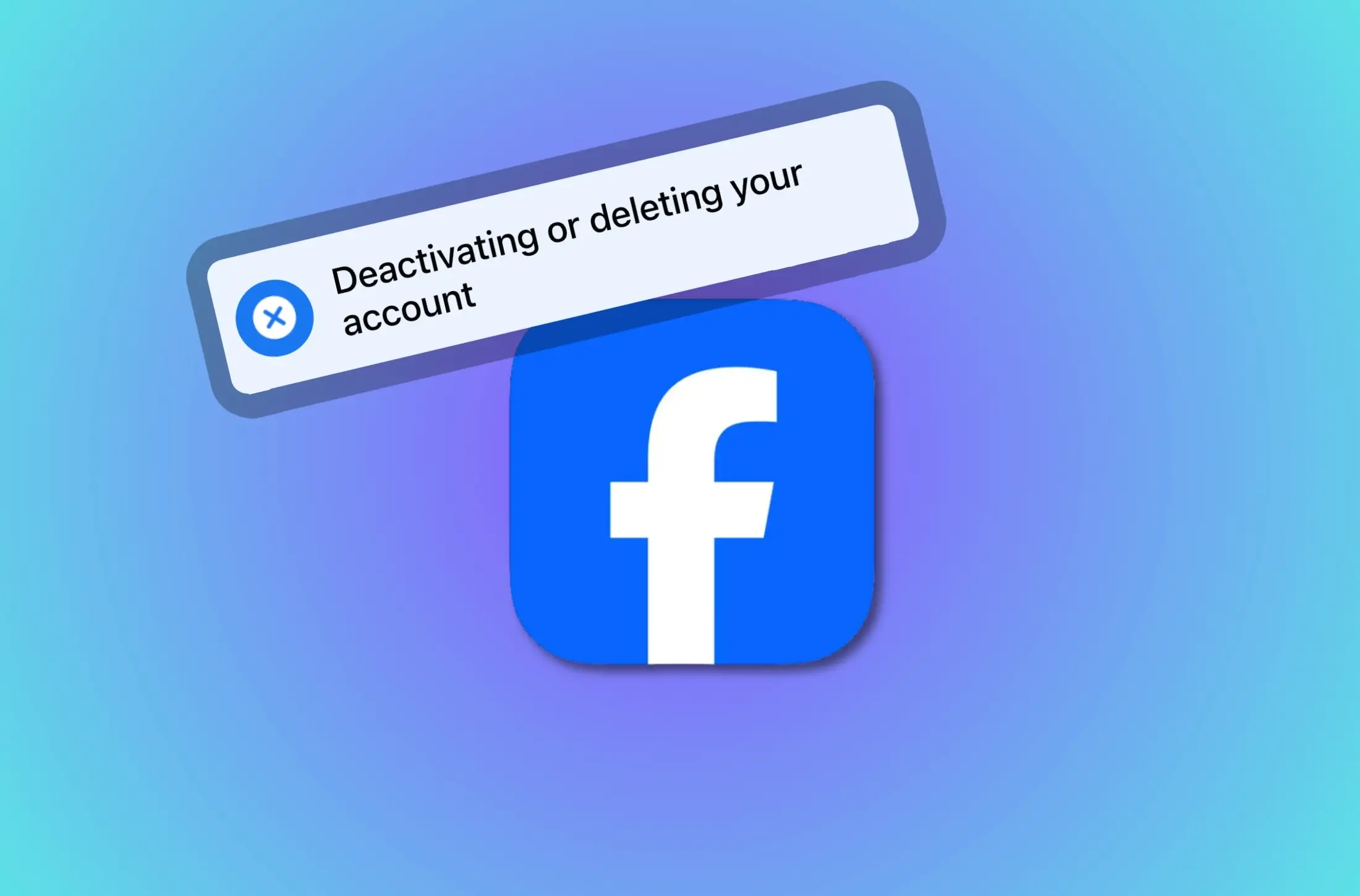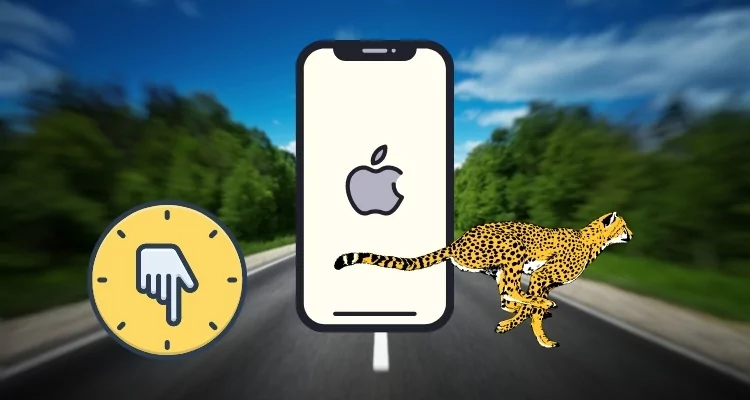Az év vége a következő évre várható. Ideje is gondolkodni arról, hogy az előző év hogyan ment. Ezek egyike a Spotify csomagolt lejátszási listájának hallgatása. De mi történik, ha a Spotify becsomagolása nem jelenik meg a Spotify alkalmazásban? Olvassa tovább, hogy tudjon.
Annak elkerülése érdekében, hogy befolyásolják a becsomagolt lejátszási listájukat, sok felhasználó elhalasztja a bűnös öröm dalait, amíg a Spotify becsomagolása megjelenik. És igen, „csak a karácsonyra akarok, hogy te” szerepel a listában.
Tehát ez olyan kérdéssé válik, amikor alig várja, de a Spotify becsomagolása nem jelenik meg. Tehát felsoroltunk 8 módszert a probléma megoldásához. Menjünk be.
1. Ellenőrizze, hogy elérhető -e a Spotify becsomagolása
Mivel a Spotify becsomagolása éves esemény, a Spotify alkalmazásban láthatónak kell lennie. Amikor ez megtörténik, kap egy szalaghirdetést, vagy a Spotify csomagolt lejátszási listája megjelenik a Spotify honlapján. Ellenőrizheti a Spotify -fiókban regisztrált e -mail azonosítóját is a bejelentésekhez.
Ha nem találja meg a fentiek egyikét, látogasson elA Spotify becsomagolt oldalahogy megnézhesse, hogy hivatalosan ki van -e. Ha nem, akkor azt javasoljuk, hogy várja meg a Spotify bejelentését. Időközben újra megvizsgálhatja az előző évi becsomagolt lejátszási listáját.
2. Erősítse meg, hogy a fiókja jogosult -e
Mivel a Spotify becsomagolása az előző évi zenei döntéseinek eredménye, a Spotify -nak elegendő adata van annak összeállításához. Ez azt jelenti, hogy a Spotify -fiókjának legalább egy évesnek kell lennie, lehetőleg az előző év november előtt létrehozva. Ezenkívül több mint 30 másodpercig meg kellett volna hallgatnia egy dalt vagy podcastot, hogy ez számoljon.
Ha a fenti feltételek teljesülnek, de még mindig nem látja a becsomagolt lejátszási listáját, folytassa az alábbi javításokat.
3. Ellenőrizze az alkalmazás frissítéseit
Noha a Spotify becsomagolt funkció nem új, új kiegészítések készülnek évente. Ez azt jelenti, hogy a Spotify alkalmazást frissíteni kell, hogy megtekintse és megkapja a lejátszási listát. Ebben az esetben használja az App Store vagy a Google Play Áruházat a Spotify alkalmazás releváns frissítéseinek ellenőrzéséhez és telepítéséhez.
Frissítse a Spotify -t az iPhone -on
Frissítse a Spotify -t az Androidon


4. Erőbizonyság és indítsa újra a Spotify -t
Ha az alkalmazások túl sokáig nyitva vannak a háttérben, vagy bármilyen ideiglenes hibát tapasztalnak, akkor az alkalmazást bezárni és újraindítani kényszerítheti a problémák megelőzésére. Ezzel segíthet abban is, hogy a Spotify becsomagolt lejátszási listáját láthatóvá tegye. Így van.
1. lépés:Érintse meg az Android -eszköz legutóbbi ikonját, vagy csúsztassa fel a képernyő aljától az iPhone -ján, hogy megnyitja a háttér -alkalmazásokat.
Vagy duplán nyomja meg a Kezdőlap gombot, ha van egy iPhone ID-vel.
2. lépés:Miután a háttér -alkalmazások megnyitják, tartsa meg és csúsztassa fel a Spotify alkalmazást.

Most érintse meg a Spotify alkalmazás ikonját ismét az alkalmazás újraindításához. Ezután ellenőrizze újra. Ha még mindig nem találja a Spotify csomagolását, folytassa a következő javítást.
5. Törölje a gyorsítótárat a Spotify számára
Az alkalmazások bizonyos információkat tárolnak az előző felhasználásáról, hogy gyorsabban töltsék be őket. Ezt gyorsítótárnak hívják. Ha azonban ez a gyorsítótár túl nagy vagy sérült, akkor az alkalmazás használatakor inkább problémákat okozhat. Ebben az esetben törölheti a Spotify alkalmazás gyorsítótárát, és megnézheti, hogy ez megoldja -e a Spotify csomagolás kérdését, amely nem működik vagy betölt. Így kell csinálni.
1. lépés:A bal felső sarokban érintse meg a nevét.
2. lépés:Ezután érintse meg a „Beállítások és az adatvédelem” elemre.
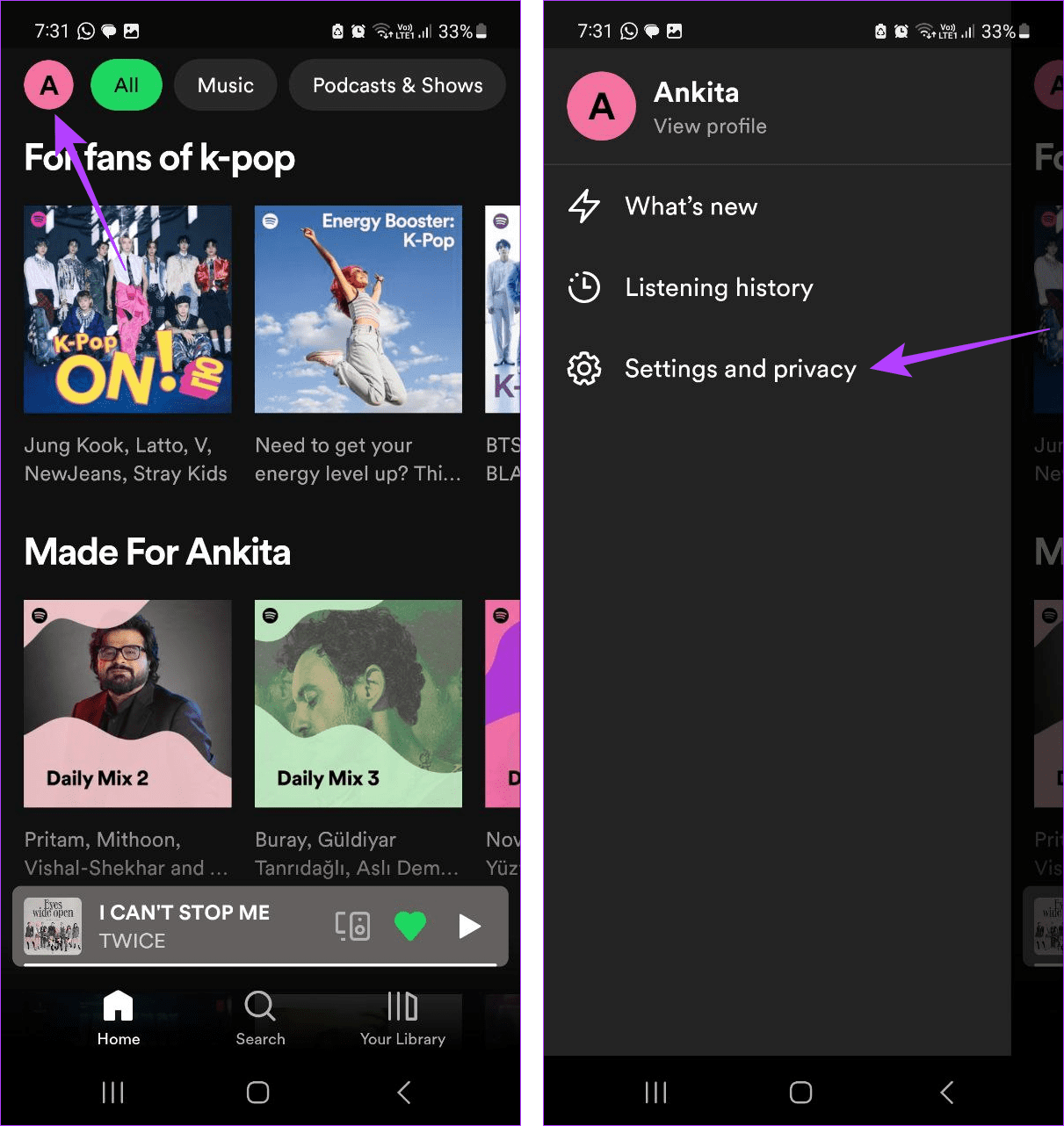
3. lépés:Görgessen lefelé, és érintse meg a Clear Cache -t.
Jegyzet:Az iPhone felhasználók érintse meg a Tárolás> Cache törlését.
4. lépés:Érintse meg a Clear Cache gombot a megerősítéshez.
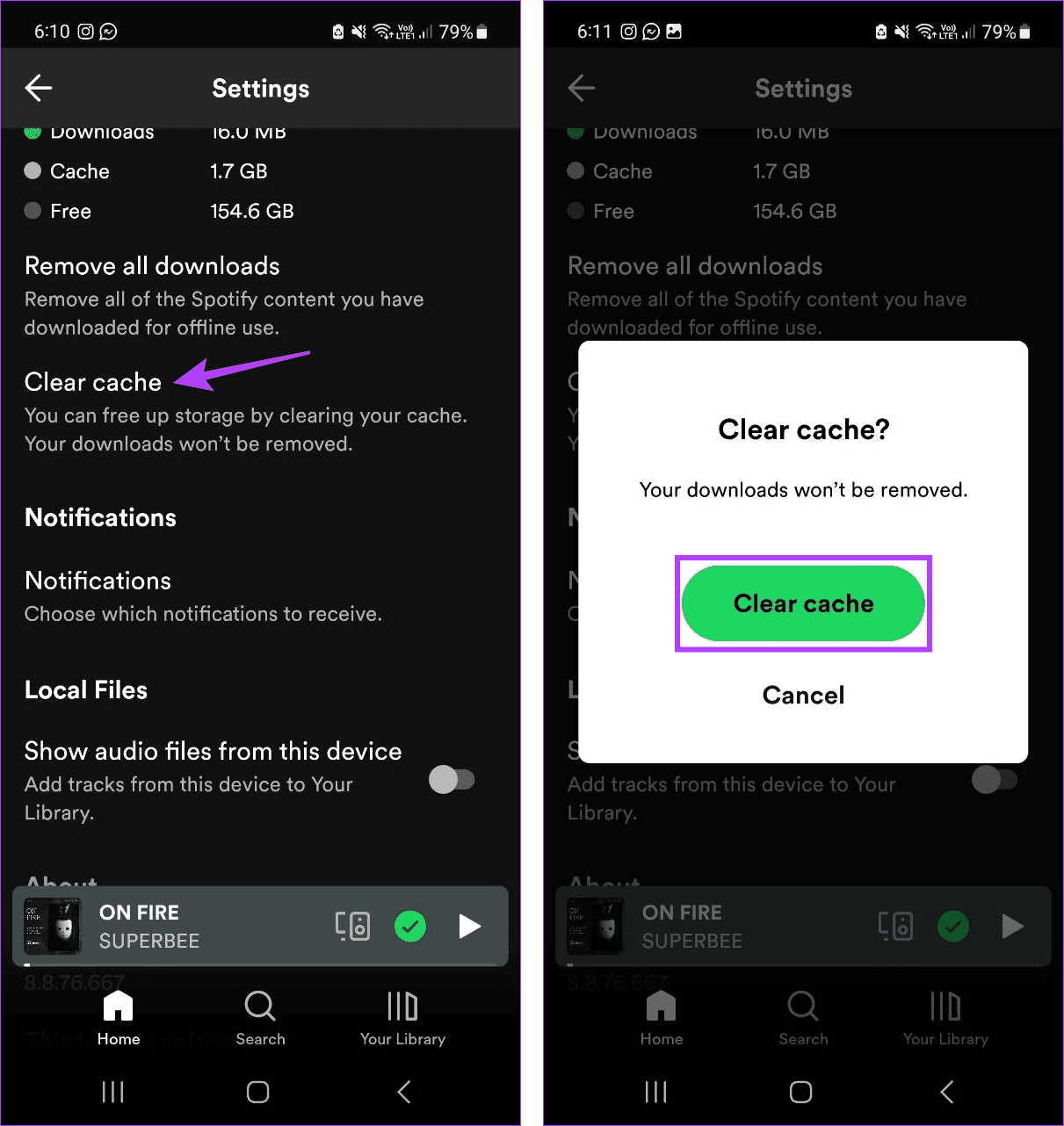
6. Távolítsa el és telepítse újra a Spotify -t
A Spotify alkalmazás eltávolítása törli az alkalmazás beállításait és az adatokat az eszközről. Ezután, miután az alkalmazást újratelepítették, az alkalmazás új példányát újratelepítik. Tehát, ha még mindig nem látja a Spotify csomagolását, a Spotify alkalmazás eltávolítása és újratelepítése segíthet a javításban. Így lehet ezt megtenni az iPhone -on.
Tipp:Ellenőrizheti útmutatónkat az Android -eszközön lévő alkalmazások törléséről is.
1. lépés:Hosszúnyomás a Spotify alkalmazásban.
2. lépés:Miután megjelenik a beállítások, érintse meg az alkalmazás eltávolítását.
3. lépés:Koppintson az alkalmazás törlése elemre.

Most használja a vonatkozó linket a Spotify alkalmazás újratelepítéséhez a mobilján. Miután elkészült, jelentkezzen be a Spotify fiókjába, és ellenőrizze újra.
Szerezd meg a Spotify -t az iPhone -on
Szerezd meg a Spotify -t az Androidon
7. Próbáljon meg egy VPN használatát
A regionális korlátozások bizonyos lejátszási listákat és funkciókat nem jelenhetnek meg a Spotify alkalmazásban. Tehát, ha nemrégiben váltotta a helyét, vagy korábban VPN -t használt a Spotify eléréséhez, akkor a becsomagolt lejátszási listája nem látható. Ebben az esetben a VPN alkalmazás segítségével csatlakozhat egy korábban ismert helyre, hogy ellenőrizze. Így van.
1. lépés:Nyissa meg az előnyben részesített VPN alkalmazást az eszközén. Az Express VPN -t használjuk demonstrációs célokra.
2. lépés:Most érintse meg a vonatkozó helyeket.

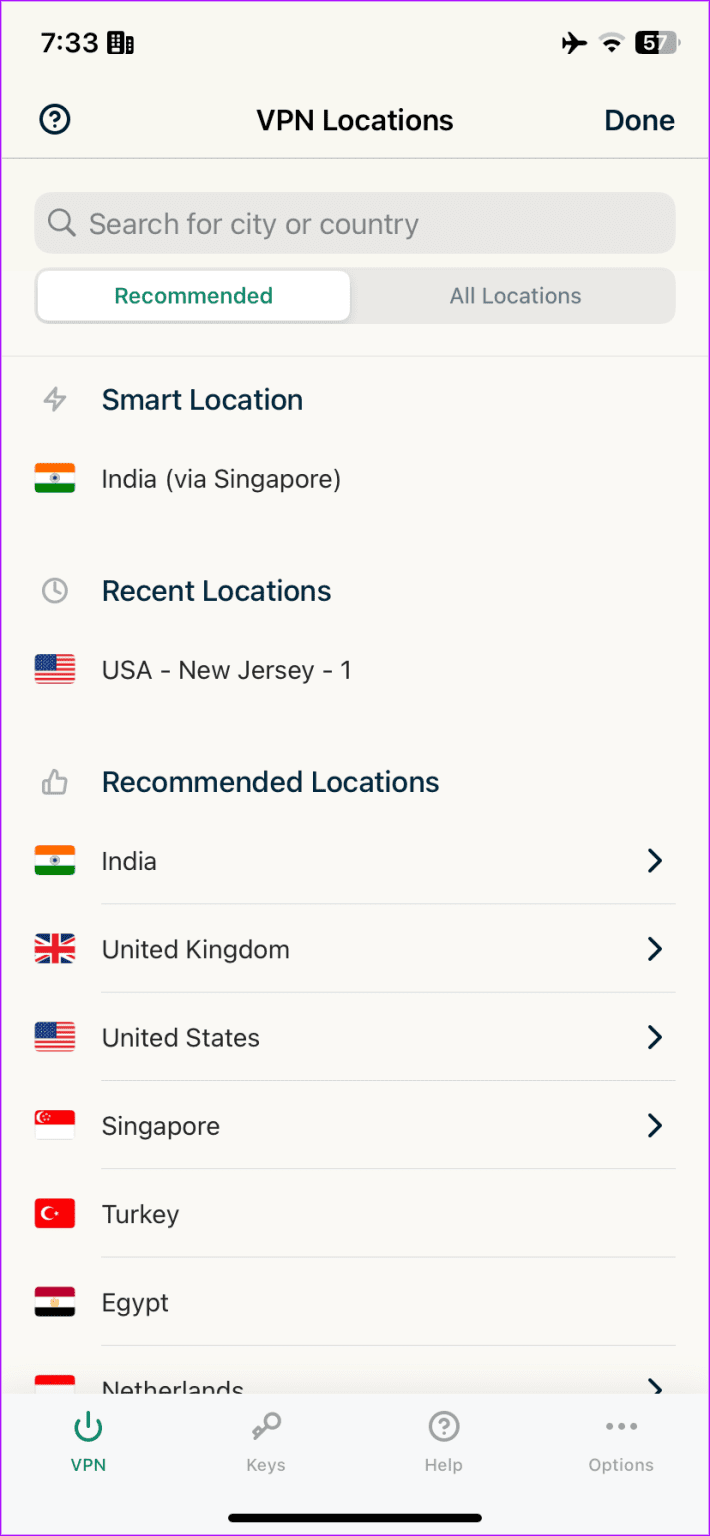
Miután a VPN csatlakozik, indítsa újra a Spotify mobilalkalmazást, és nézze meg, hogy látható -e a becsomagolt lejátszási listája.
Ha a fent említett módszereket használták a fiókja jogosultságának megerősítésére, és a Spotify csomagolása elérhető, de még mindig nem látja,kapcsolatba lépve a Spotify támogatássalsegíthet. Ez segíthet megoldani a fiókjával vagy a Spotify -vel kapcsolatos problémákat, amelyek miatt a csomagolt lejátszási listája nem jelenik meg a Spotify alkalmazásban.
A Spotify becsomagolt lejátszási listája szórakoztató látni és megosztani a zenei meneküléseket az évre. Tehát ez egy ütközővé válik, amikor a Spotify becsomagolása nem jelenik meg az Androidon vagy az iPhone -on. Reméljük, hogy a cikkben említett javítások segítettek megoldani ezt a problémát, és megtekinthetik a Spotify csomagolt lejátszási listáját.